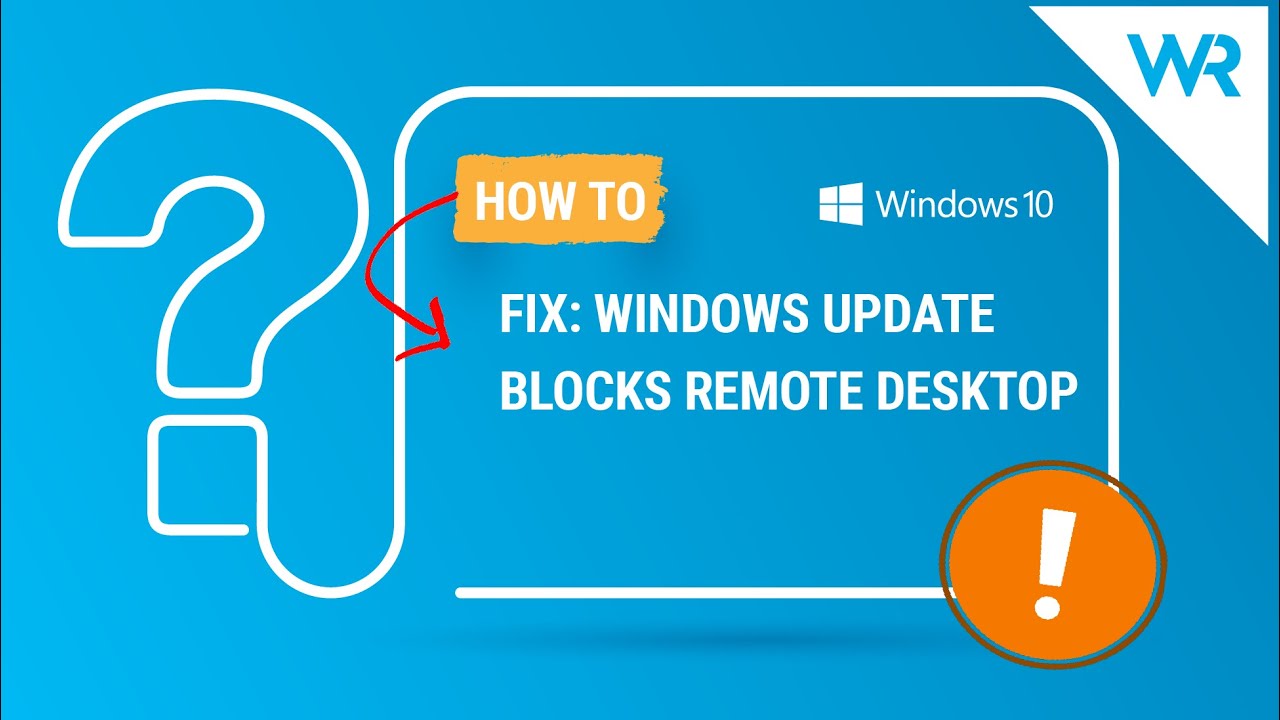
En este artículo te mostraré cómo solucionar el problema de Windows Update bloqueando el escritorio. A veces sucede que Windows Update puede interferir con otras aplicaciones, bloqueándolas y creando situaciones difíciles para el flujo de trabajo de los usuarios.
Algunas de las soluciones para este problema tienen que ver con verificar si Windows está actualizado correctamente a la última versión o incluso intentar restaurar Windows a un punto en el que el problema no existía. Sigue leyendo y podrás solucionar esto fácilmente en poco tiempo.
Para una explicación más detallada y más soluciones, consulta el artículo que se encuentra en la descripción a continuación.
Solución 1: Verificar las actualizaciones en el host y cliente
Lo primero que puedes hacer es verificar si tanto el host como el cliente están actualizados. Presiona la tecla de Windows + r para abrir el cuadro de diálogo Ejecutar, luego ingresa «appwiz.cpl» y presiona el botón OK. A continuación, haz clic en «Ver actualizaciones instaladas» en la parte izquierda de la ventana del Panel de control para abrir una lista de actualizaciones recientes. Allí podrás verificar si el host ha recibido las mismas actualizaciones que el cliente.
Este tipo de problema se produce cuando los usuarios utilizan el escritorio remoto en un cliente actualizado e intentan conectarse a un servidor host sin parches.
También puedes intentar buscar las últimas actualizaciones de Windows. Haz clic en el botón de inicio en la esquina inferior izquierda y luego escribe «Configuración». Selecciona la opción Configuración y navega hasta la sección «Actualización y seguridad». Allí, haz clic en el botón «Buscar actualizaciones» y Windows verificará si hay actualizaciones disponibles. Si se encuentran actualizaciones, se descargarán automáticamente en segundo plano. Una vez que las descargas estén completas, se instalarán al reiniciar el PC. Sorprendentemente, la instalación de las últimas actualizaciones ha demostrado resolver el problema de Windows Update bloqueando el escritorio remoto.
Solución 2: Restaurar sistema para revertir actualizaciones
Por último, puedes realizar una restauración del sistema para revertir las actualizaciones. Haz clic en el botón de búsqueda en la esquina inferior izquierda y escribe «Ejecutar». Una vez que se abra la ventana Ejecutar, ingresa el siguiente comando: «rstrui» y haz clic en OK para iniciar la restauración del sistema. Selecciona la opción «Elegir un punto de restauración diferente» y, si hay un punto de restauración recomendado, selecciona la opción siguiente para ver una lista completa de puntos de restauración. Si no estás seguro de qué fecha elegir, asegúrate de seleccionar el punto de restauración más antiguo. Luego, haz clic en Siguiente para confirmar el punto de restauración seleccionado y comenzar el proceso de restauración de Windows.
Para obtener más información y detalles, consulta el artículo completo que se encuentra en la descripción a continuación.
Si te ha gustado este contenido, no dudes en darle me gusta y suscribirte a nuestro canal. ¡Gracias por tu atención!
